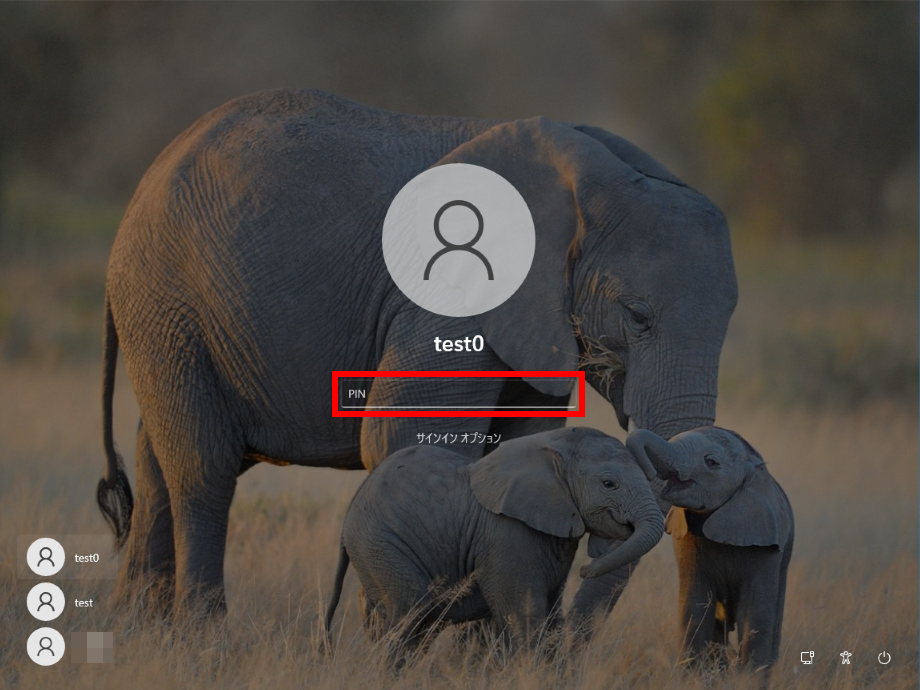暗証番号 ( PIN ) を変更する方法
回答
はじめに
この FAQ について
この FAQ では、暗証番号 ( PIN ) を変更する方法を説明します。
この FAQ は、Windows 11 Pro バージョン 21H2 で作成しています。
バージョン 22H2 も同じ手順であることを確認しておりますが、
表示される手順や画面が異なることがございます。
バージョンの確認手順は、下記のFAQを参照ください。
事前確認
- 暗証番号 ( PIN ) パスワードがすでに設定されていることを前提としています。
暗証番号 ( PIN ) パスワード未設定の場合、設定する方法については、
下記の FAQ をご参照ください。 - 暗証番号 ( PIN ) パスワードを変更したいアカウントでサインインしてください。
操作手順
暗証番号 ( PIN ) を変更する手順
[
 スタート ] を右クリック、 [ 設定 ] をクリックします。
スタート ] を右クリック、 [ 設定 ] をクリックします。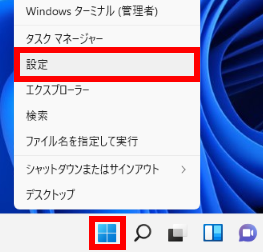
「 システム 」 が表示されます。
左側、[ アカウント ] をクリックし、 「 アカウント 」 画面の [ サインイン オプション ] をクリックします。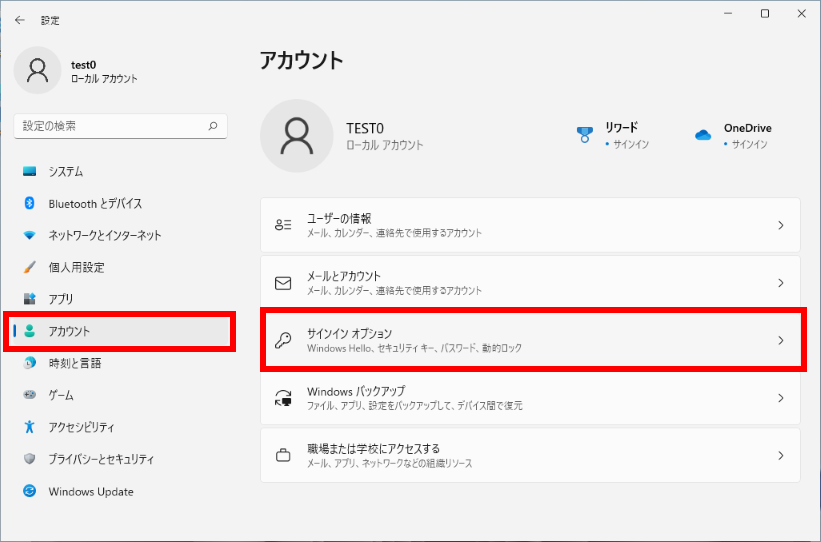
「 アカウント > サインイン オプション 」 が表示されます。
[ PIN ( Windows Hello ) ] をクリックします。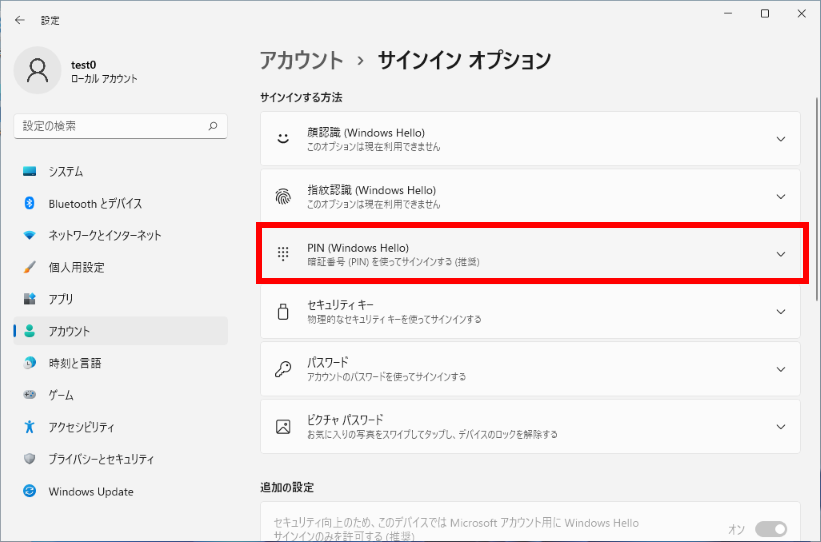
「 PIN の変更 」 欄 [ PIN の変更 ] をクリックします。
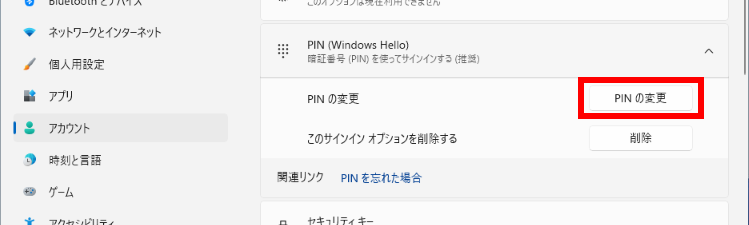
「 PIN の変更 」 が表示されます。
「 既存の PIN 」 、 「 新しい PIN 」 、 「 PIN の確認 」 欄に [ 暗証番号 ] を入力します。
入力後、[ OK ] をクリックします。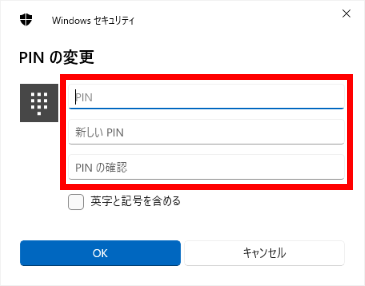
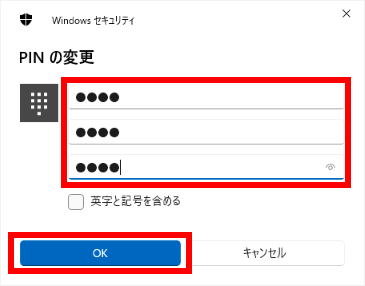
● PIN の文字列に数字以外を使用するには
この画面で 「 英字と記号を含める 」 にチェックを入れます。
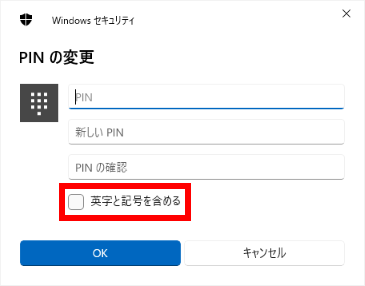
使用可能な文字列を確認するため、 [ PIN の要件 ] をクリックします。
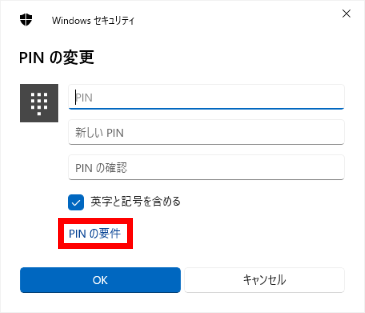
使用可能な文字列を確認することができます。
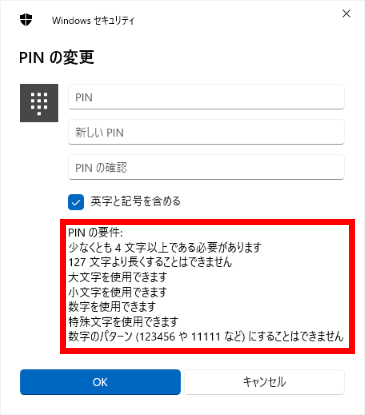
「 アカウント > サインインオプション 」 画面に戻ります。
画面の右上の [ × ] をクリックします。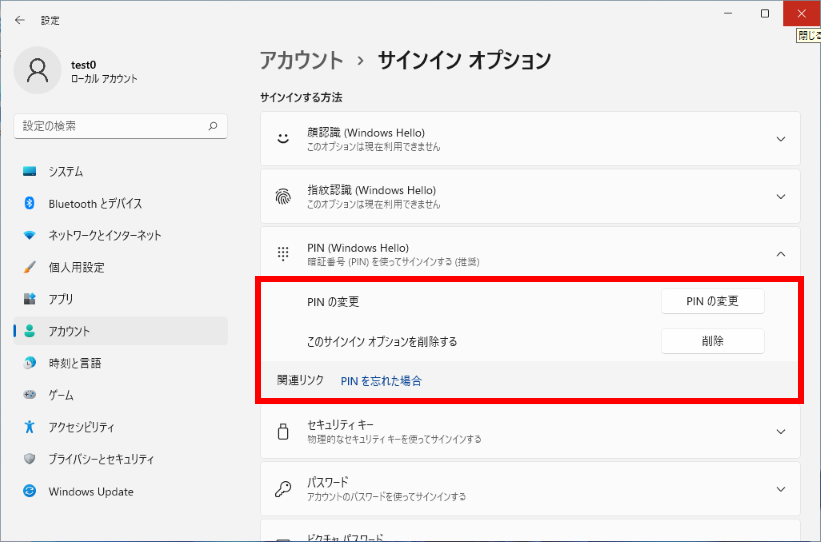
暗証番号 ( PIN ) でサインインできることを確認します。